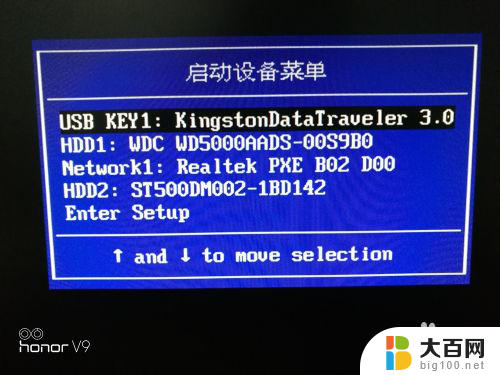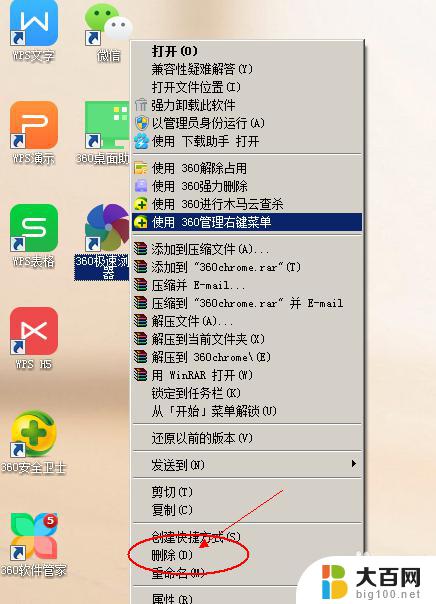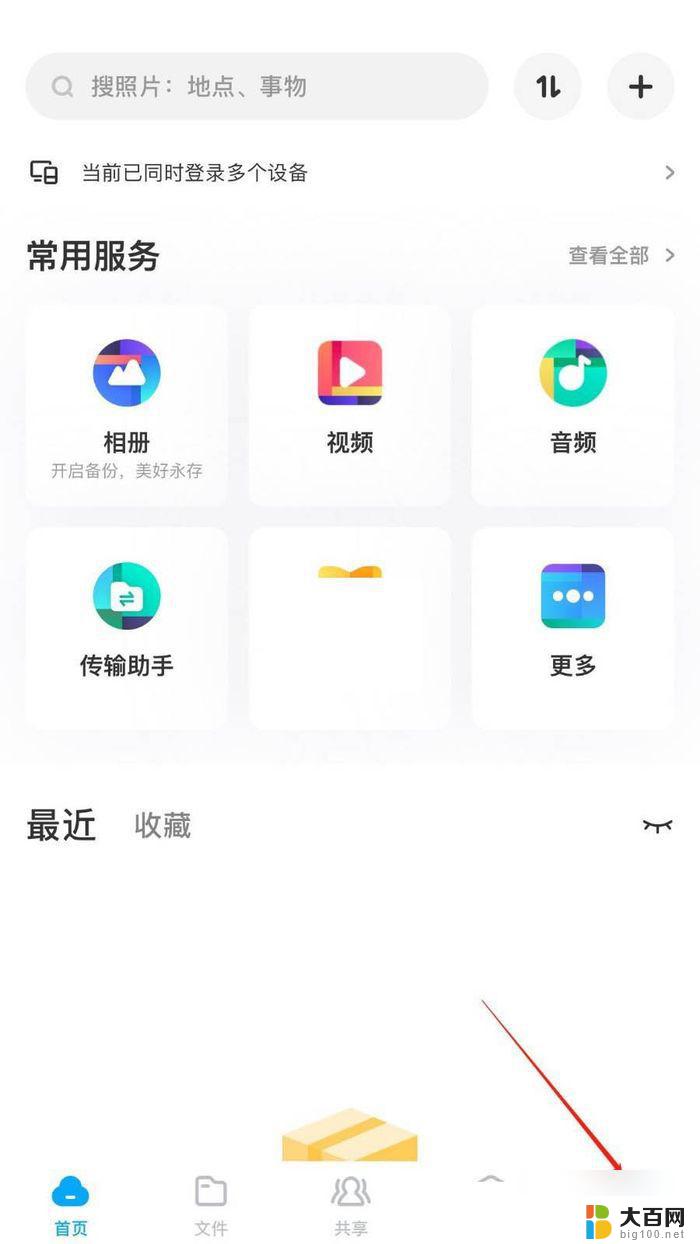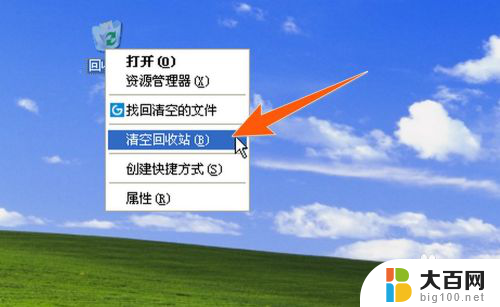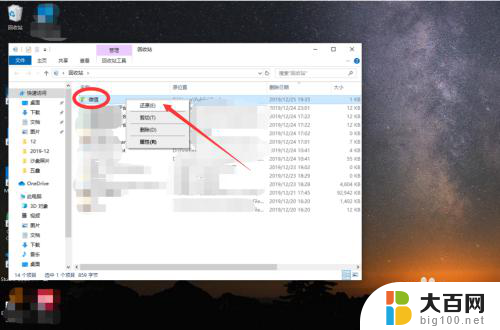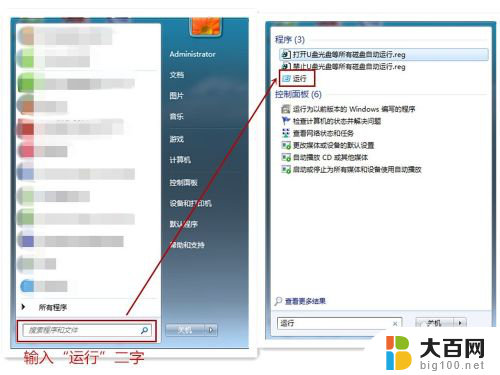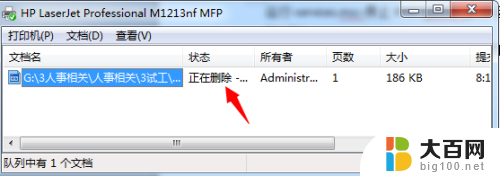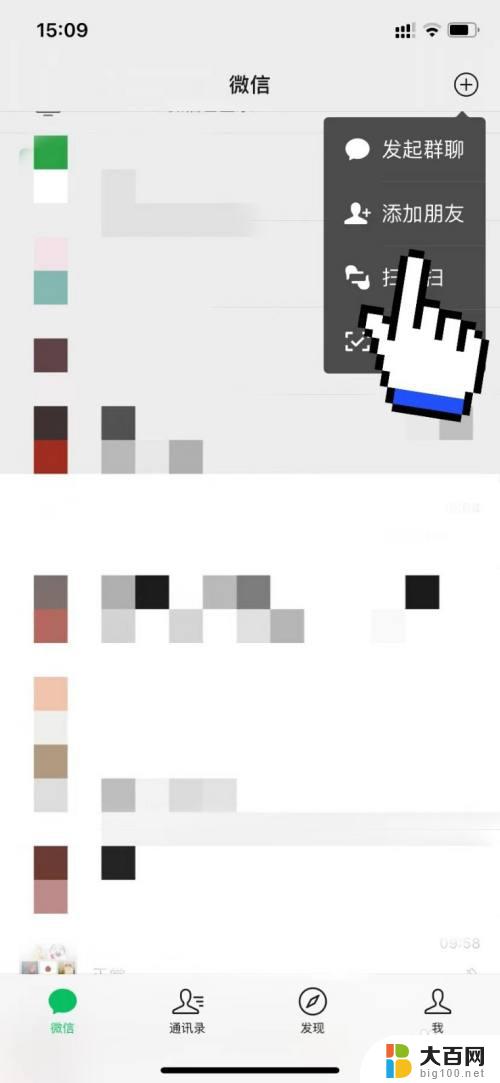电脑上被删除的文件如何恢复 彻底删除文件后怎么恢复
电脑上被删除的文件如何恢复,电脑上被删除的文件,是否可以恢复?这是许多人在不慎删除重要文件后感到困惑的问题,事实上虽然我们在电脑上删除了某个文件,但它并不会立即从硬盘上彻底消失。而对于那些希望彻底删除文件的人来说,是否有办法将其恢复呢?在本文中我们将探讨电脑上被删除的文件恢复的可能性以及彻底删除文件后的恢复方法。无论您是希望找回误删的文件,还是想要彻底清除敏感文件的痕迹,都可以在接下来的内容中找到答案。
操作方法:
1.首先说最重要的一点,当你发现误删文件之后。不要再往误删文件的硬盘分区存储任何文件(包括安装程序,注意有的软件下载默认路径在该盘的话也最好修改一下),否则找回文件的可能性将变小。
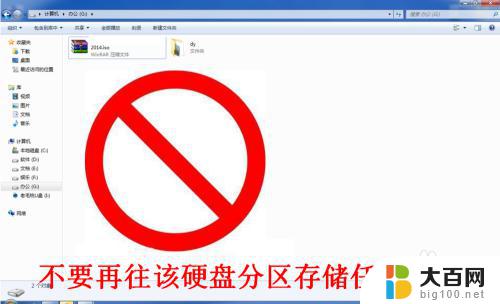
2.点击桌面左下角的“开始”(Win图标),在开始菜单里找到360安全卫士,运行改程序。

3.在360主界面右侧有一个功能大全的区域,该区域里有一个“文件恢复”工具。点击它,如果这儿没有,则点击功能大全旁边的“更多”。
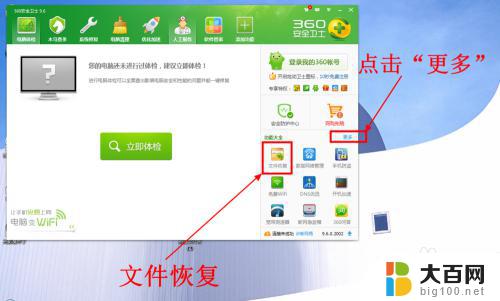
4.打开功能大全页面后,在已添加功能中找到“文件恢复”工具并点击(如果没有则从下方未添加功能中找到该项并添加)。
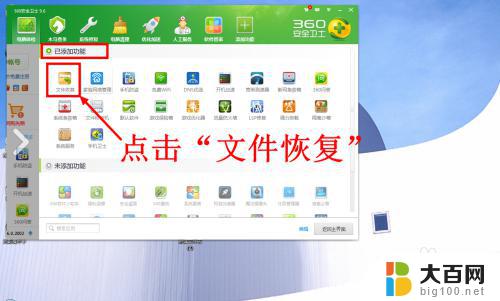
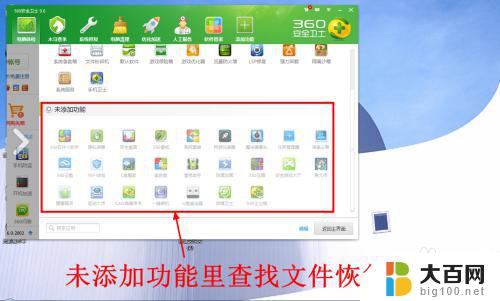
5.打开文件恢复工具后,首先选择你要恢复的文件所在硬盘分区(刚才我误删的文件在G盘。那么就下拉列表中就选择G盘)。
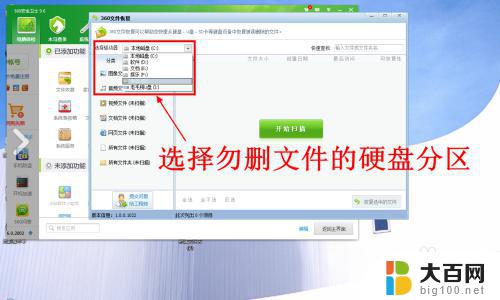
6.选择好硬盘分区之后,点击“开始扫描”。
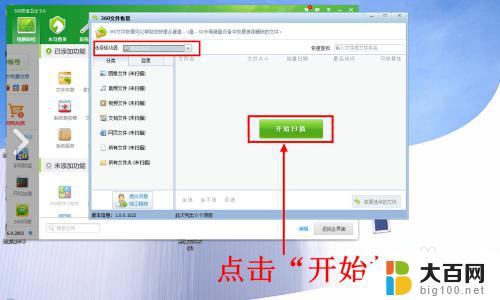
7.等待文件恢复工具扫描选中分区中仍然可以恢复的被删除文件。
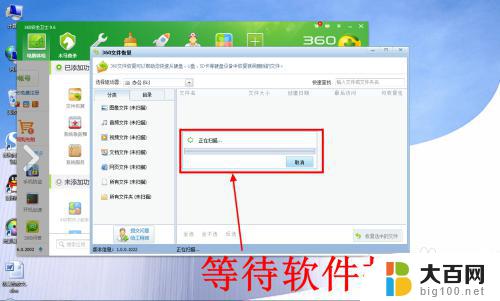
8.扫描完成后,会出现可以恢复的文件列表,每个文件的最后面均有可恢复性高低。
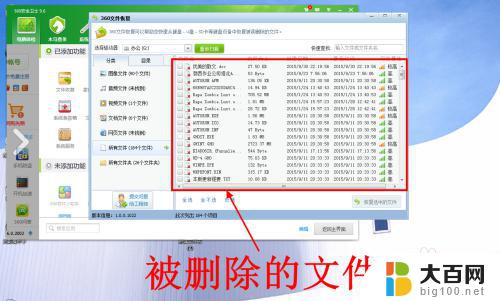
9.选中需要恢复的文件,然后点击窗口右下角的“恢复选中的文件”。
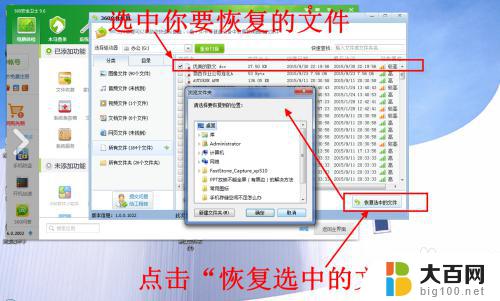
10.在新打开的对话框中选择文件恢复后的存储路径(注意不要选择勿删文件的分区)。
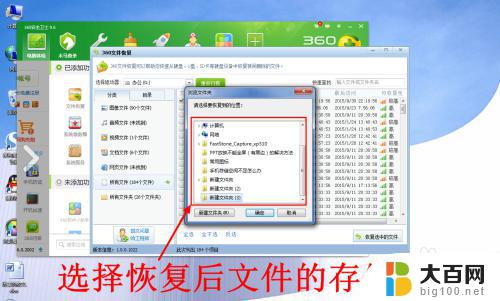
11.选择好存储路径后点击“确定”。
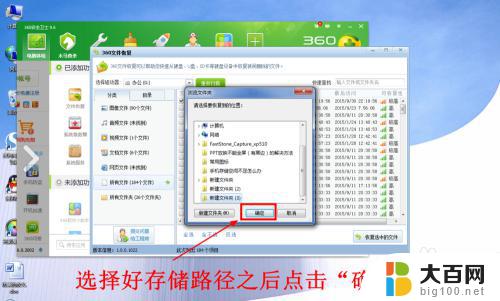
12.恢复完成后就打开你选择的存储路径查看恢复的文件吧。
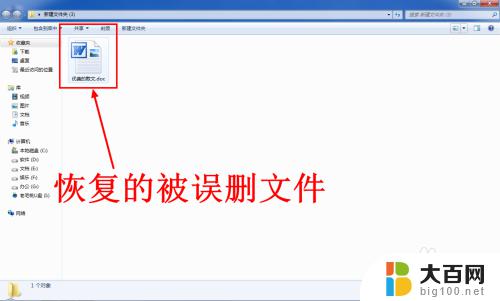
以上就是电脑上被删除的文件如何恢复的全部内容,需要的用户可以按照小编的步骤进行操作,希望这篇文章对大家有所帮助。